PUBG Mobile هي في الواقع لعبة كبيرة في المعركة الملكية التي يحب الجميع لعبها. ومع ذلك ، فإن PUBG Mobile ليس خاليةً تمامًا من الأخطاء. هناك الكثير من الأخطاء ومواطن الخلل التي لم يتم إصلاحها بعد. أحد هذه الأخطاء يسبب خطأ في الشبكة أثناء تشغيل اللعبة. لذلك ، شاركنا هنا بعض الطرق التي ستساعدك على إصلاح ‘Network Lag Detected’ أو ‘Internet Error’ في PUBG Mobile.
والآن بعد أن أصبحت PUBG Mobile متاحةً لكل من أجهزة iOS و Android ، يتمتع المستخدمون الآن باللعبة إلى أفضل مستوياتها. PUBG Mobile هي في الواقع لعبة كبيرة في المعركة الملكية التي يحب الجميع لعبها.
في هذه اللعبة ، سيتم إسقاطك مع 100 لاعب آخر على الجزيرة. الهدف النهائي للاعب هو البقاء حتى النهاية الأخيرة أثناء قتل لاعبين آخرين. هذه اللعبة تعتير ادمان، ويمكن أن يتكون الملاذ لأولئك الذين يبحثون عن لعبة معركة ببندقية مكثفة.

ومع ذلك ، فإن PUBG Mobile ليس خاليًا تمامًا من الأخطاء. يتلقى محبو PUBG من جميع أنحاء العالم خطأ يتعلق بتأخير الشبكة أو التأخر في الاتصال بالإنترنت.
المشكلة الأخرى التي تثير قلق لاعبي PUBG هي معدل ping العالي. هذه الأشياء الصغيرة يمكن أن تدمر تجربة الألعاب بأكملها ، خاصة إذا كان الأعداء يحيطون بك. لذلك ، لجعل الأمور سهّلة على نحو سلس ، سنشارك بعض الأساليب التي ستساعدك على إصلاح “اكتشاف تباطؤ الشبكة” أو “خطأ في الإنترنت” من PUBG Mobile.
كيف اصلاح مشكلة Network Lag أو خطأ في الإنترنت على PUBG Mobile
# 1 إعادة تشغيل الهاتف الذكي الخاص بك
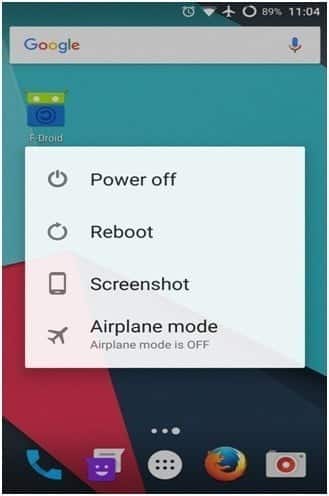
حسنًا ، تمامًا مثل أجهزة الكمبيوتر ، يحتاج هاتفك الذكي أيضًا إلى بعض وقت الفراغ لتهدئة جميع مكوناته. إعادة التشغيل ليست كافية لتبريد النظام بأكمله ، ولكن هذه العملية لا تزال تعمل. لقد بدأت في لعب PUBG mobile منذ بضعة أشهر ، وفي ذلك الوقت اعتدت على الحصول على أخطاء مثل “Network Lag Detected” و “Internet Error” و “High Ping Rate” وكل الأخطاء الأخرى المتعلقة بالشبكة والتي يمكن أن تدمر تجربة اللعب.
لذا ، أعد تشغيل هاتفي الذكي دائمًا قبل تشغيل PUBG Mobile. هذه الأشياء مفيدة حقًا لأنها توقف تطبيقات وخدمات تعمل في الخلفية. لذا ، فإن إعادة تشغيل بسيطة قبل اللعب ستحسن تجربة اللعب بالتأكيد.
# 2 مسح ذاكرة التخزين المؤقت والملفات الغير هامة
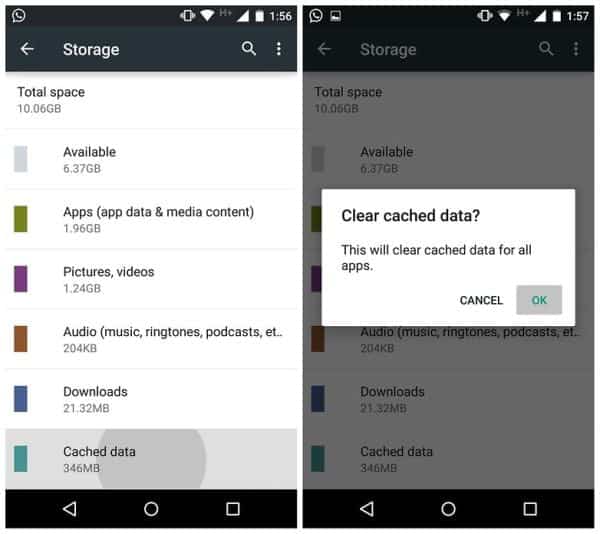
بما أن PUBG هي لعبة رسومات عالية ، فإنها تتطلب تخزينًا أفضل. أستخدم هاتف Honor Play لتشغيلها، ولديها تقنية تخزين UFS 2.1 ، والتي تعد في الواقع مساحة تخزين رائعة. لذلك ، لم أواجه أي قطرات إطار أثناء تشغيل اللعبة حتى في وضع HDR مع معدلات إطار Ultra. في رأيي ، يلعب التخزين دورًا حيويًا في أداء الهاتف. لذلك ، إذا كان هاتفك لا يحتوي على سعة تخزينية كافية ، فجرّب على الأقل التخلص من البريد غير المهم قبل تشغيل PUBG Mobile. ستشعر بتغيير ملحوظ في تجربة لعبك بالتأكيد.
# 3 تحقق من سرعة الإنترنت لديك

حسنًا ، أخطاء الشبكة المتأخرة والخطأ في الإنترنت والخطأ الآخر المتصل بالشبكة على PUBG Mobile يعني أن اللعبة لا يمكنها الاتصال بالخوادم. لذلك ، تحتاج إلى التحقق من وجود بعض الأشياء قبل الوصول إلى استنتاج. تحقق مما إذا كان الإنترنت الخاص بك يعمل بشكل مستقر. إذا كانت سرعة الإنترنت بطيئة أو إذا كانت تتقلب كثيراً ، فإنك تحتاج إلى البحث عن مزود خدمة إنترنت أفضل بدلاً من إلقاء اللوم على مطوري اللعبة.
# 4 تغيير إعدادات DNS
حسنًا ، ستعمل هذه الطريقة على إصلاح الخطأ ping و internet error على PUBG Mobile. أنت بحاجة إلى تغيير نظام أسماء النطاقات (DNS) من أجل إصلاح خطأ الإنترنت أو تباطؤ الشبكة المكتشف على أجهزة Android و iOS. لذلك ، إليك كيفية استخدام نظام أسماء النطاقات المخصص لإصلاح تأخر الشبكة على PUBG Mobile.
إصلاح Network Lag Detected: Android
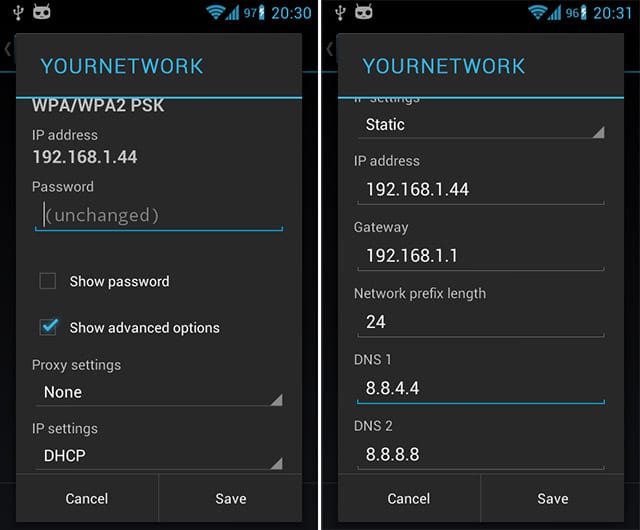
حسنًا ، من أجل حل خطأ Network lag detected في PUBG Mobile لأجهزة Android ، توجه إلى الإعدادات> WiFi. اضغط لفترة طويلة على شبكة WiFi المتصلة ثم انقر فوق “تعديل الشبكة”. الآن ، ضمن “تعديل الشبكة” ، قم بتمكين الخيار “إظهار الخيار المتقدم” ثم قم بتغيير إعدادات IP إلى “ثابت”
الآن تحت DNS 1 أدخل 8.8.4.4 وعلى DNS 2 أدخل 8.8.8.8 ثم اضغط على زر “حفظ”. هذا كل شيء ، لقد انتهيت! هذه هي الطريقة التي يمكنك بها تغيير إعدادات DNS على نظام التشغيل Android من أجل إصلاح خطأ شبكة PUBG.
إصلاح Network Lag Detected: iOS
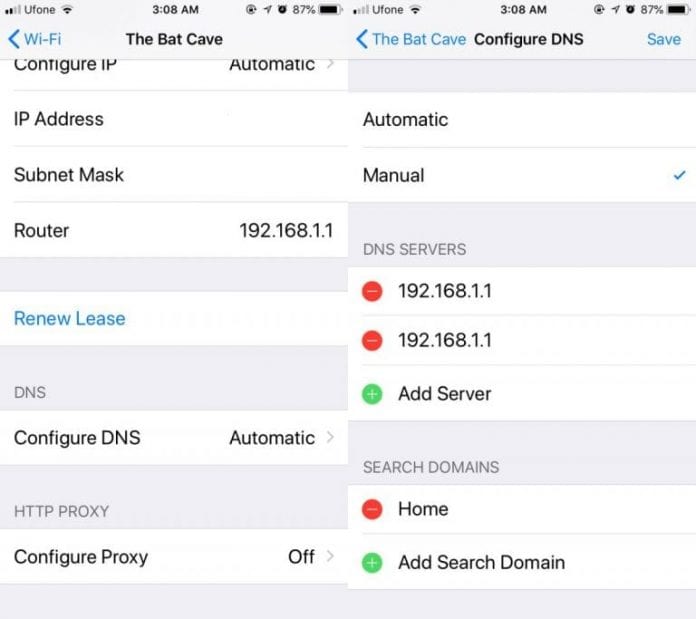
حسنًا ، تمامًا مثل نظام Android ، يتيح نظام iOS أيضًا للمستخدمين تغيير إعدادات نظام أسماء النطاقات. بالنسبة إلى نظام التشغيل iOS ، تفضل بزيارة الإعدادات> WiFi. حدد الآن شبكة WiFi المتصلة ثم ابحث عن خيار “تكوين DNS”. الآن تحت تكوين DNS ، حدد الخيار “يدوي” ثم اضغط على “إضافة خادم”. ضمن الخادم ، أدخل نظام أسماء نطاقات Google وهو 8.8.8.8 و 8.8.4.4.
لذلك ، هذا كل شيء لنظام iOS. لست بحاجة إلى القيام بأشياء أخرى. إذا كان اتصالك بالإنترنت جيدًا ، فستقوم هذه الطريقة بإصلاح كل مشكلة متعلقة بالشبكة على PUBG Mobile.
إذن ، هذه هي الطريقة التي يمكنك بها إصلاح “Network Lag Detected” أو “Internet Error” من PUBG Mobile. إذا كانت لديك بعض الشكوك الأخرى ، فتأكد من مناقشتها في التعليقات.







